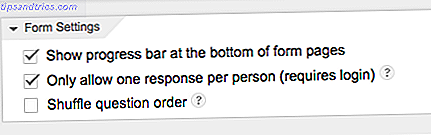Mens læsede kvitteringer normalt forbindes med sociale medier eller mobile messaging-apps som WhatsApp Sådan læses WhatsApp-meddelelser uden at underrette afsenderen Sådan læses WhatsApp-meddelelser uden at varsle Senderen nogensinde ønsket at læse meddelelser i WhatsApp uden at udløse "læs kvitteringer"? Her er tre nemme måder at gøre det på! Læs mere, du kan også bruge dem på e-mail-platforme. Microsoft Outlook har for eksempel læst kvitteringer, men de er ikke tændt som standard, i modsætning til på sociale medier eller messaging apps kan modtagere nægte at vise læsekvitteringer fra sag til sag.
For at få adgang til indstillingerne, gå til Filer> Valg> Mail> Sporing . Du finder muligheder for at finde ud af, om modtagere har åbnet din besked, og hvordan man kan lade folk vide, at du har modtaget deres beskeder. Også i modsætning til mange andre tjenester, der tilbyder læse kvitteringer, betyder det at du ikke kan læse kvitteringer fra andre.
Anmod ikke læseindtægter
Hvis du ikke ønsker at anmode om eller modtage læseindtægter, når du sender ud e-mails, skal du sørge for at "Leverings kvittering, der bekræfter meddelelsen blev leveret til modtagerens e-mail-server" og "Læs kvittering, der bekræfter modtageren, beskrev meddelelsen", er begge afkrydsede .
Send ikke læseindtægter
For at forhindre folk i at vide, at du har åbnet deres e-mails, skal du sørge for at kontrollere, at du aldrig sender en læsekvittering under "For enhver besked modtaget, der indeholder en læsekvitteringsanmodning". Hvis du gerne vil gennemgå dem fra sag til sag, skal du vælge Spørg hver gang, om du skal sende en læsekvittering.

Hvilken indstilling i Outlook foretrækker du? Lad os vide i kommentarerne.